Как удалить аккаунт Google или Samsung с планшета или смартфона Samsung Galaxy
Содержание
1. Где найти список аккаунтов
Откройте Меню → Настройки → Облако и учетные записи или Учетные записи и архивация (если такие пункты есть) → Учетные записи. Откроется список аккаунтов, которые добавлены на этом устройстве.
2. Что произойдет при удалении аккаунта с устройства
Вы не сможете использовать аккаунт на этом устройстве, но все его данные останутся. Вы сможете пользоваться аккаунтом с других устройств или, добавив аккаунт обратно, сможете пользоваться им опять на этом же устройстве.
3. Как удалить аккаунт Google с устройства
Ниже вы найдете инструкции для различных версий Android
-
Откройте список аккаунтов.

-
Выберите аккаунт, который хотите удалить.
-
Нажмите Опции (выглядит как три точки справа), затем Удалить уч.запись.
-
Нажмите Удалить уч.запись.
-
Нажмите ОК.
-
Подтвердите удаление вводом PIN-кода или отпечатком пальца (если они установлены).
-
Откройте список аккаунтов.
-
Выберите аккаунт, который хотите удалить.

-
Нажмите Удалить уч.запись. Если такой кнопки нет, нажмите Меню ( внизу слева) или Опции (может выглядеть как три точки справа сверху ).
-
Выберите пункт Удалить уч. запись.
4. Как удалить аккаунт Samsung с устройства
Ниже вы найдете инструкции для различных версий Android
-
Откройте список аккаунтов.
-
Выберите аккаунт, который хотите удалить.
-
Выберите Личные данные.

-
Нажмите Опции (выглядят как три точки).
-
Нажмите Выйти.
-
Нажмите Выйти.
-
Введите пароль от аккаунта и нажмите ОК.
Если не помните пароль, нажмите Сбросить пароль для восстановления или Проверка через Email для получения одноразового кода.
Если восстановить пароль или получить одноразовый код не удается, аккаунт удалить можно только полным сбросом данных с помощью кнопок.
-
Откройте список аккаунтов.

-
Выберите аккаунт, который хотите удалить.
-
Нажмите Удалить уч.запись. Если такой кнопки нет, нажмите Меню ( внизу слева) или Опции (может выглядеть как три точки справа сверху ).
-
Нажмите Удалить.
-
Введите пароль от аккаунта и нажмите ОК.
Если не помните пароль, нажмите Сбросить пароль для восстановления или Проверка через Email для получения одноразового кода.

Если восстановить пароль или получить одноразовый код не удается, аккаунт удалить можно только полным сбросом данных с помощью кнопок.
5. Что произойдет при удалении аккаунта навсегда
Вы не сможете больше пользоваться этим аккаунтом, все данные аккаунта будут удалены.
6. Как удалить аккаунт Google навсегда
Для удаления аккаунта изучите справку Google по ссылке ниже.
7. Как удалить аккаунт Samsung навсегда
-
Удалите аккаунт со всех устройств как описано выше. Если удалить учетную запись, в которую вы вошли на мобильном устройстве, службы Samsung могут перестать работать.
-
Откройте https://account.samsung.
 com/.
com/. -
Нажмите Вход и введите данные своего аккаунта Samsung.
-
Нажмите на ваш аккаунт.
-
-
Нажмите Удалить учетную запись.
-
Ознакомьтесь с информацией и нажмите Удалить.
-
Введите пароль и нажмите Подтвердить.
-
Аккаунт удален.
Как удалить учетную запись Samsung с моего смарт-телевизора?
Лучший ответ
- Нажмите кнопку MENU.
- Выберите Smart Hub.
- Выберите учетную запись Samsung.
 .
. - Выберите «Удалить учетные записи с телевизора», чтобы удалить учетную запись Samsung с телевизора.
- Введите пароль с помощью экранной клавиатуры.
- Выберите «Готово» после ввода пароля.
- Выберите «Да», чтобы удалить учетную запись с телевизора.
Как восстановить заводские настройки (вернуться к исходным настройкам) ) на Samsung Smart TV
Как выйти из учетной записи Samsung или удалить ее
Как выйти из моего профиля пользователя?Обратите внимание, что только на ограниченном количестве телевизоров Samsung Viera можно выйти из своего профиля пользователя и завершить текущий сеанс.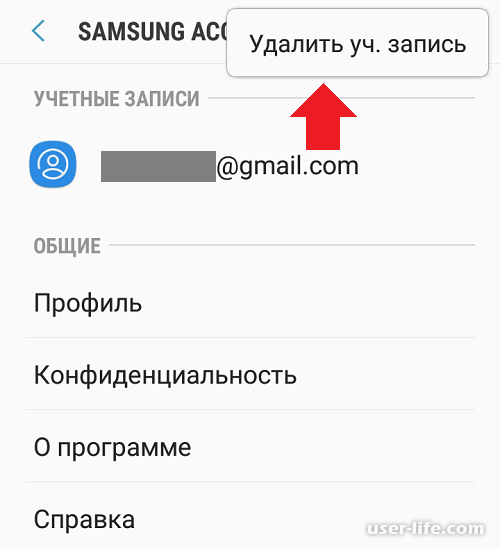 Итак, если вы хотите выйти из своего конкретного профиля, сначала перейдите в [Настройки] > «[Учетные записи пользователей]» и выберите соответствующую учетную запись пользователя, из которой вы хотите выйти. Затем нажмите правую кнопку на пульте дистанционного управления > прокрутите вниз, пока не найдете «[Выход]», выберите его и следуйте инструкциям на экране (вам будет предложено ввести 4-значный PIN-код).
Итак, если вы хотите выйти из своего конкретного профиля, сначала перейдите в [Настройки] > «[Учетные записи пользователей]» и выберите соответствующую учетную запись пользователя, из которой вы хотите выйти. Затем нажмите правую кнопку на пульте дистанционного управления > прокрутите вниз, пока не найдете «[Выход]», выберите его и следуйте инструкциям на экране (вам будет предложено ввести 4-значный PIN-код).
Если на вашем Smart TV несколько профилей, вы можете играть в вашем профиле «Гость», даже когда вы смотрите что-то еще со своей основной учетной записи или учетной записи по умолчанию. Есть способ сделать это, и вот шаги: В нижней правой части экрана найдите тип «[ ]» рядом с названием канала. Это указывает на то, что один (1) или несколько других пользователей просматривают разные каналы на этом телевизоре. Число в скобках позволяет узнать, сколько пользователей присутствует и активно в данный момент времени. Выберите опцию «[X]», чтобы увидеть другие каналы, просматриваемые другими профилями пользователей. Таким образом, вы сможете увидеть, какой канал смотрит ваш гостевой профиль.
Выберите опцию «[X]», чтобы увидеть другие каналы, просматриваемые другими профилями пользователей. Таким образом, вы сможете увидеть, какой канал смотрит ваш гостевой профиль.
Чтобы удалить приложение, перейдите в меню главного экрана вашего Smart TV, нажав кнопку «Домой». Затем выберите «Настройки» в раскрывающемся меню в правом верхнем углу. Далее выберите приложение, которое хотите удалить. Наконец, выберите «Удалить», а затем снова «Удалить», чтобы подтвердить свое решение.
Нужна ли учетная запись Samsung для Smart TV?Для использования для некоторых служб или приложений на вашем телевизоре вам потребуется создать учетную запись Samsung. Например, если вы хотите посмотреть фильмы или шоу на телевизоре, вам понадобится учетная запись Samsung. После этого введите пароль своей учетной записи Samsung, а затем «Готово»..
Где моя учетная запись Samsung?Нажмите «Учетная запись Samsung» в верхней части окна «Настройки», чтобы открыть ее.
Выберите в меню пункт «Параметры учетной записи». Выберите «Удалить учетную запись» в раскрывающемся меню в нижней части экрана.
Шаги по удалению учетной записи Samsung [Советы и рекомендации]
Асим Сиддики
Если вы используете телефон Samsung, вы будете использовать учетную запись Samsung, чтобы использовать эксклюзивные приложения и функции. То же самое включает в себя поиск потерянного телефона или связывание устройств. Хотя, если вы готовы переключиться на другой телефон Android, вам не требуется учетная запись Samsung.
Поэтому, если вы продаете свое устройство Samsung, вам может не потребоваться удалять свою учетную запись. Поскольку вы можете использовать его для другого устройства, такого как Samsung Galaxy Watch 5. Далее в этой статье мы также покажем вам, как удалить свою учетную запись Samsung с телефона, не удаляя всю учетную запись.
Поскольку вы можете использовать его для другого устройства, такого как Samsung Galaxy Watch 5. Далее в этой статье мы также покажем вам, как удалить свою учетную запись Samsung с телефона, не удаляя всю учетную запись.
Примечание: Стоит отметить, что «удаление» вашей учетной записи Samsung навсегда. Поскольку вы не можете вернуться, как только вы это сделаете. Кроме того, информация, относящаяся к нему, полностью удаляется. Он включает в себя облачное хранилище, данные Samsung Health и историю покупок. Если вы меняете телефоны Samsung, удалите свою учетную запись, а не удаляйте ее.
Шаги по удалению вашей учетной записи SamsungЗдесь мы рассмотрим шаг по удалению вашей учетной записи Samsung из настольного или мобильного браузера. Если вы хотите удалить его со своего телефона, перейдите к следующему разделу.
Кроме того, эти инструкции были созданы с помощью настольного браузера. В то же время мобильные ступени аналогичны.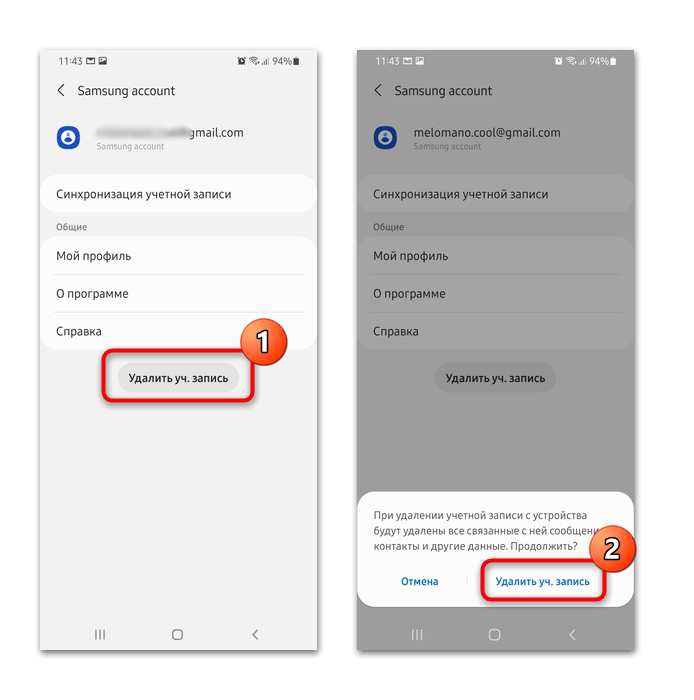
- Войдите в свою учетную запись.
- Щелкните блок рядом с левым верхним углом с изображением вашего профиля, чтобы перейти на страницу своего профиля.
- Нажмите «Управление», чтобы открыть страницу настроек.
- Щелкните Удалить учетную запись.
- Подтвердите, что понимаете последствия удаления вашей учетной записи.
- Щелкните Удалить, чтобы открыть окно аутентификации.
- Введите свой пароль в окне аутентификации и нажмите «Готово», чтобы подтвердить удаление.
После удаления вашей учетной записи вы получите уведомление по электронной почте, чтобы подтвердить, что ваша учетная запись была удалена.
Действия по удалению учетной записи Samsung с телефонаКроме того, рекомендуется выполнить сброс к заводским настройкам, если вы собираетесь утилизировать, продать или отдать свой телефон Samsung. Так как это стирает ваши личные данные с вашего телефона вместе с ним. Шаги по удалению следующие:
- Откройте «Настройки» и коснитесь своего имени и изображения профиля в верхней части страницы.

- Прокрутите вниз и нажмите «Выйти», чтобы начать процесс удаления учетной записи.
- Просмотрите службы, к которым вы потеряете доступ, затем нажмите «Выйти» в правом нижнем углу экрана, чтобы пройти аутентификацию и подтвердить удаление своей учетной записи.
- Подтвердите свою личность, используя биометрические данные или пароль учетной записи.
- Нажмите «ОК» в правом нижнем углу экрана.
Вы полностью удаляете свою учетную запись Samsung или удаляете ее с телефона. Очень важно помнить, что при этом вы теряете все функции, которые по умолчанию поставляются с учетной записью. Некоторые важные функции, которые вы потеряете, — это Find My Mobile, Samsung Pay и функции резервного копирования и восстановления Samsung Cloud.
Присоединяйтесь к нам в Telegram
Samsung запускает Business Shop в Германии
Приложение Samsung Cloud получает обновление
за июнь 2023 г.
Выпуск обновления Samsung My Files за июнь 2023 г.
Samsung Galaxy A51 — Удалить учетную запись электронной почты
- Дом
- Справка по устройству
- Samsung
- Галактика А51
- Обмен сообщениями
- Удалить учетную запись электронной почты
- Родительская страница
Успешно скопировано
Шаг 1 из 8 1. Найдите «Учетные записи»
Найдите «Учетные записи»
Проведите двумя пальцами вниз, начиная с верхней части экрана.
Шаг 2 из 81. Найдите «Учетные записи»
Нажмите значок настроек.
Шаг 3 из 81. Найдите «Учетные записи»
Нажмите Учетные записи и резервное копирование.
Шаг 4 из 8 1. Найдите «Учетные записи»
Найдите «Учетные записи»
Пресс-счета.
Шаг 5 из 82. Удалить учетную запись электронной почты
Нажмите нужную учетную запись.
Шаг 6 из 82. Удалить учетную запись электронной почты
Нажмите Удалить учетную запись.
Шаг 7 из 8 2.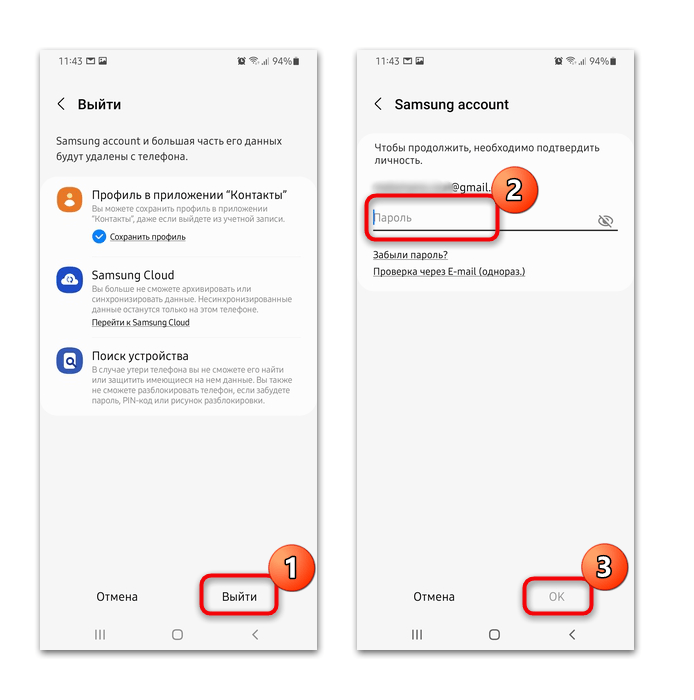 Удалить учетную запись электронной почты
Удалить учетную запись электронной почты
Нажмите Удалить учетную запись.
Шаг 8 из 83. Вернитесь на главный экран
Нажмите клавишу «Домой», чтобы вернуться на главный экран.
1. Найдите «Учетные записи»
Проведите двумя пальцами вниз, начиная с верхней части экрана.
Нажмите значок настроек.
Нажмите Учетные записи и резервное копирование.
Пресс-счета.
2. Удалить учетную запись электронной почты
Нажмите нужную учетную запись.




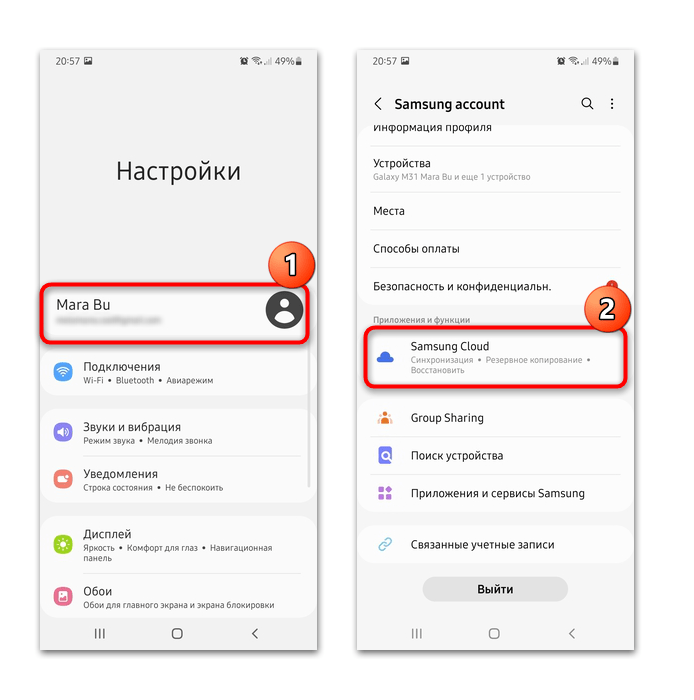
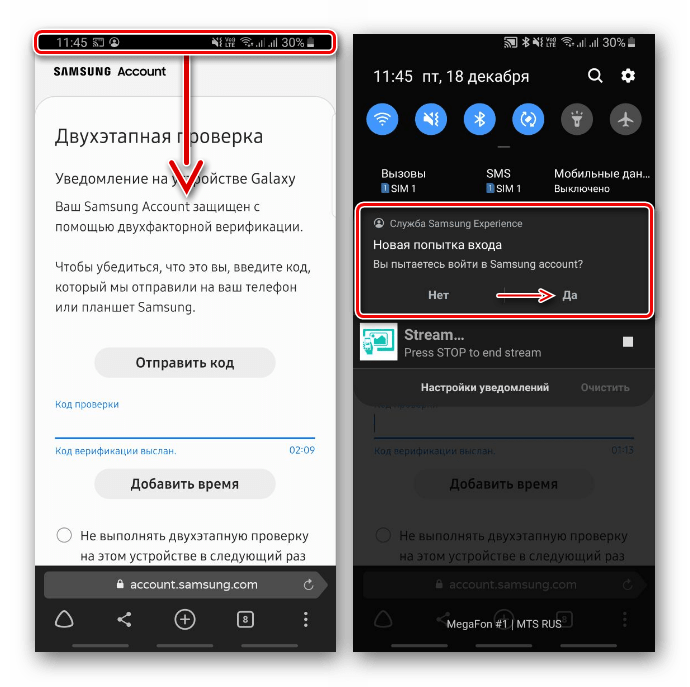 com/.
com/. .
.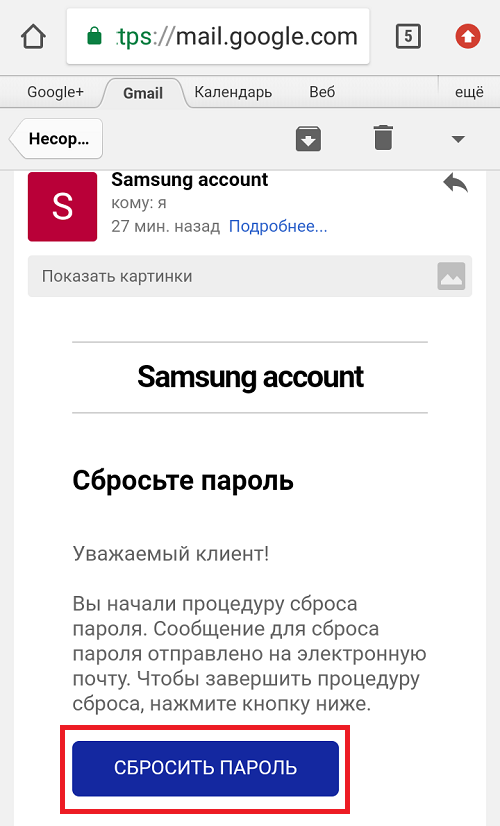
Ваш комментарий будет первым